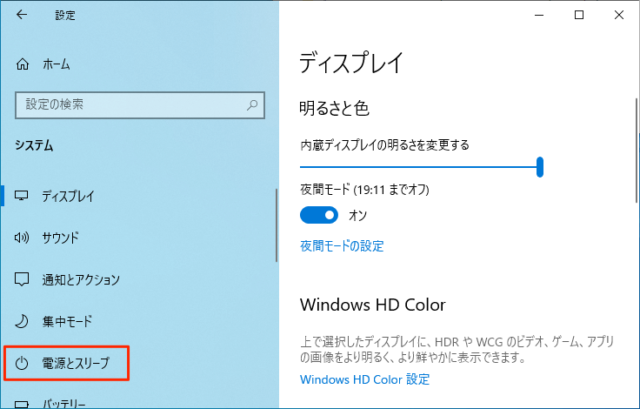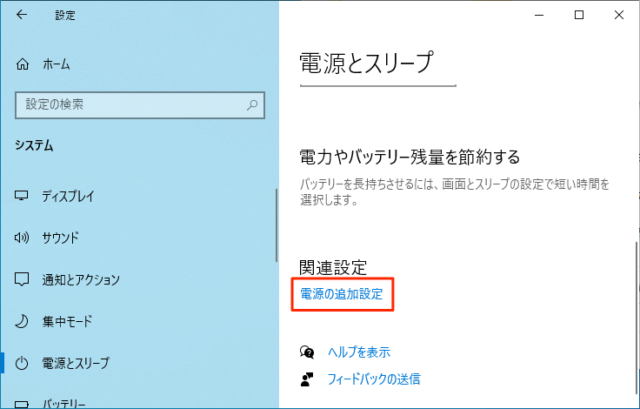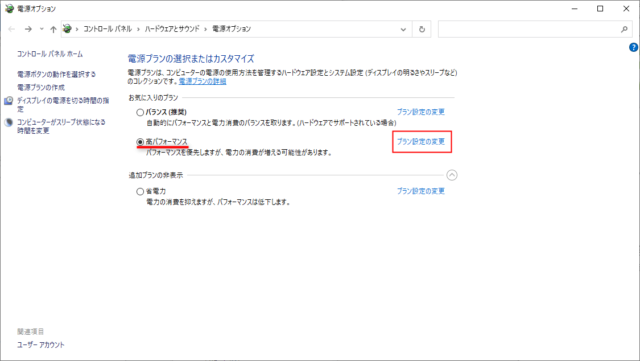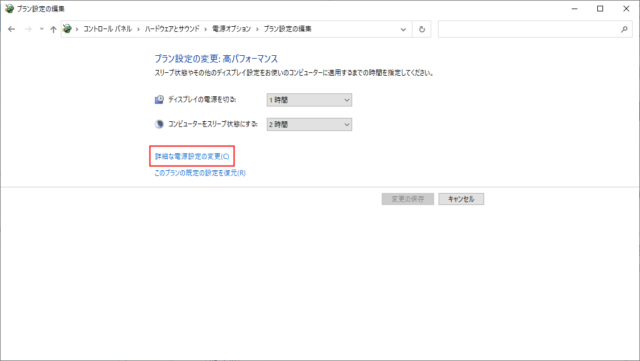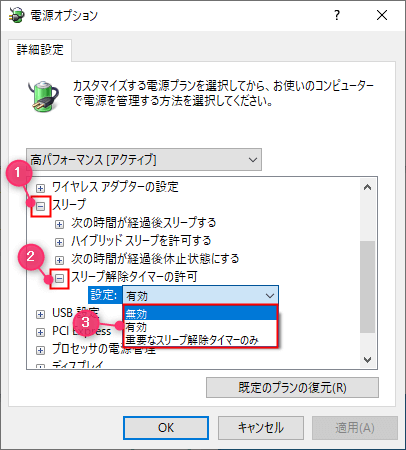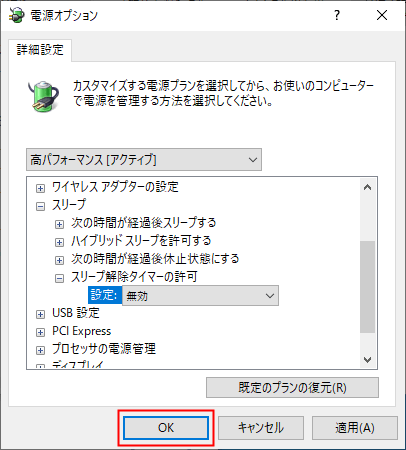Windows10でスリープ解除タイマーの許可を有効/無効にする方法を紹介します。
Windows10はコンピューターを使用していないときにソフトウェア更新、セキュリティスキャン、システム診断などのスケジュールされたメンテナンスが毎日自動的に実行されます。
「PCをスリープにしたはずなのに勝手に復帰される」何ていうことがたまにありますが、原因の一つが「スリープ解除タイマー」の設定です。
スリープ解除タイマーの許可を変更
スリープが勝手に復帰される場合は「無効」にして様子をみてください。
設定後もスリープが勝手に復帰する場合は原因が別にあります。
「スタート」→「設定」をクリックします。
「システム」をクリックします。
「電源とスリープ」をクリックします。
「電源の追加設定」をクリックします。
「電源オプション」のウインドウが開くので「お気に入りのプラン」でチェックが付いている方の「プラン設定の変更」をクリックします。
※下画像では「高パフォーマンス」
「詳細な電源設定の変更」をクリックします。
「電源オプションの詳細設定」が開きます。
「スリープ」→「スリープ解除タイマーの許可」→「設定」をクリックして「有効/無効/重要なスリープ解除タイマーのみ」の中からクリックして選択します。
※「+」をクリックします
勝手にスリープが復帰されるのを止めたい場合は「無効」を選択してください。
設定を変更したら「OK」をクリックします。
以上で操作完了です。
設定後はスリープが自動で復帰されるかどうか様子をみましょう。
あわせてこちらもご覧ください。